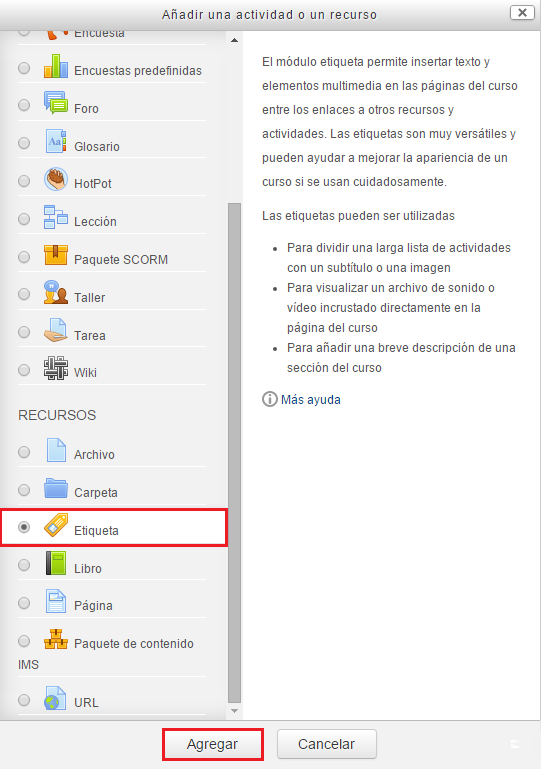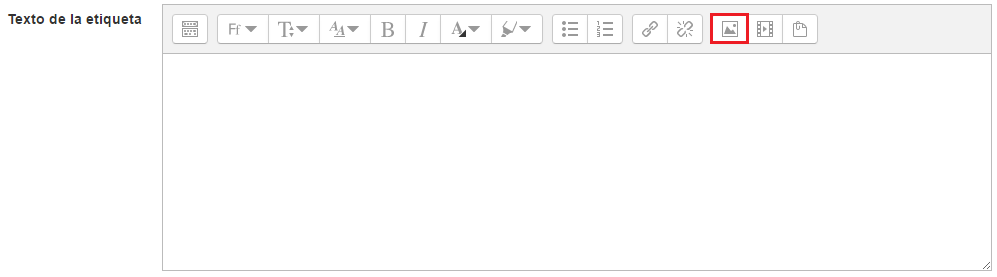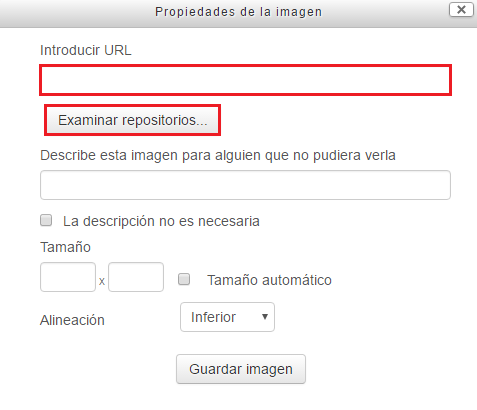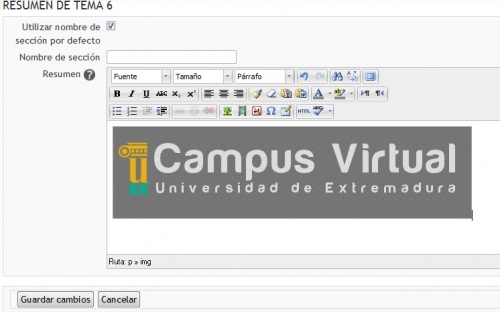Diferencia entre revisiones de «¿Cómo añadir una imagen?»
Ir a la navegación
Ir a la búsqueda
Sin resumen de edición |
Sin resumen de edición |
||
| Línea 17: | Línea 17: | ||
<br> | <br> | ||
Podremos añadir la URL de una imagen o seleccionar un imagen (archivos locales, recientes, subir un archivo, archivos privados o archivos incrustados). | |||
<br> | <br> | ||
Revisión del 11:49 22 abr 2016
Para que una imagen quede incrustada en un tema de un Aula o Espacio Virtual será necesario Activar Edición:
A continuación, añade una nueva actividad o un recurso y selecciona Etiqueta:
En la configuración de la Etiqueta, haremos clic en el icono de insertar una imagen, en el cuadro de Texto de la etiqueta:
Podremos añadir la URL de una imagen o seleccionar un imagen (archivos locales, recientes, subir un archivo, archivos privados o archivos incrustados).
- Seleccionar insertar.
- Para finalizar: Guardar cambios.